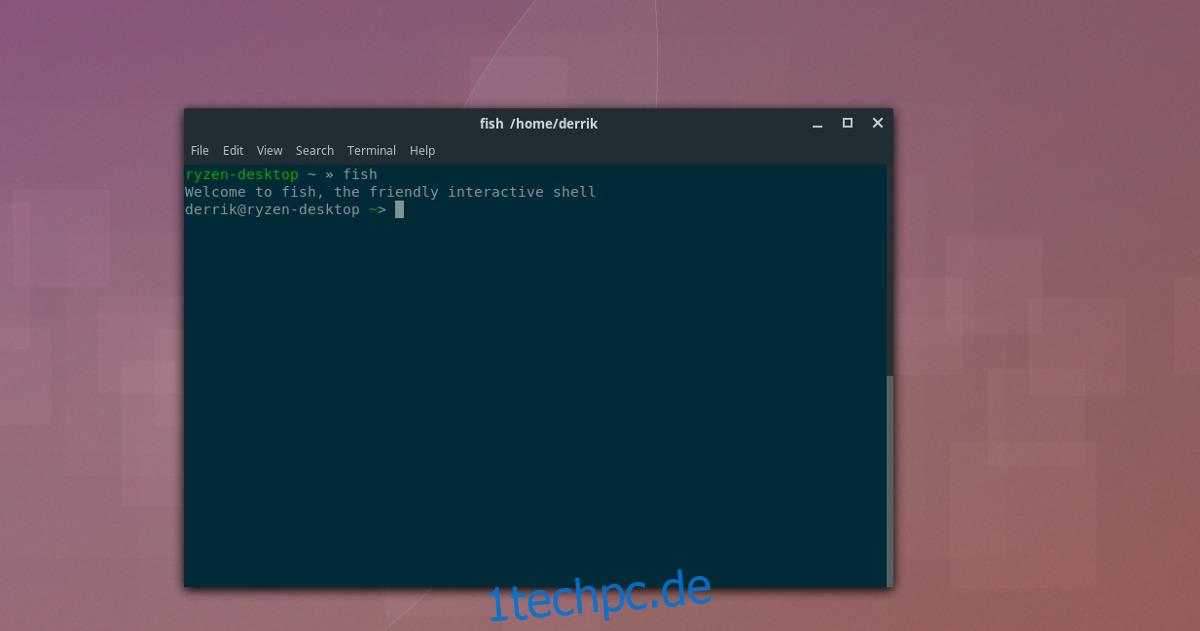Im Terminal bleiben viele Benutzer bei Bash. Infolgedessen ist ihre Terminalerfahrung nicht so gut, wie sie sein könnte. Es ist sehr einfach, ohne moderne Funktionen aus der Box. Wenn Sie ein besseres Terminalerlebnis wünschen, sollten Sie einen Wechsel von Bash zu Fish Shell in Betracht ziehen.
Inhaltsverzeichnis
Fish Shell installieren
Bevor Sie von Bash zu Fish Shell als Ihrer primären Terminal-Shell wechseln, müssen Sie es unter Linux installieren. Glücklicherweise ist es sehr beliebt und es gibt Pakete davon auf so ziemlich jeder Linux-Distribution da draußen. Öffnen Sie ein Terminal und geben Sie den folgenden Befehl ein, um es zu installieren.
Ubuntu
sudo apt install fish
Debian
sudo apt-get install fish
Arch-Linux
sudo pacman -S fish
Fedora
sudo dnf install fish
OpenSUSE
sudo zypper install fish
Andere Linuxe
Fish gibt es schon eine Weile, obwohl es ziemlich modern in seinen Funktionen ist. Aufgrund seines Alters ist es ziemlich einfach, es auf fast jeder Linux-Distribution zu bekommen. Um es zu installieren, öffnen Sie ein Terminal und suchen Sie in Ihrem Paketmanager nach „Fisch“ oder „Fischschale“. Alternativ schauen Sie sich die an offizielle Github-Seite und bauen Sie es aus dem Quellcode mit dem Programmcode.
Wechseln Sie Bash zu Fish Shell
Die Verwendung von Fish als primäre Shell kann etwas gewöhnungsbedürftig sein, da es sich stark von Bash unterscheidet. Im Gegensatz zu vielen anderen Alternativen (wie Zsh, Ksh usw.) verwendet Fish das Bash-System nicht als Basis. Da Fish dieses Design hat, funktionieren einige Befehle möglicherweise aufgrund einer anderen Syntax nicht mehr, und Sie müssen wahrscheinlich einige Gewohnheiten ändern, wenn Sie das Terminal verwenden.
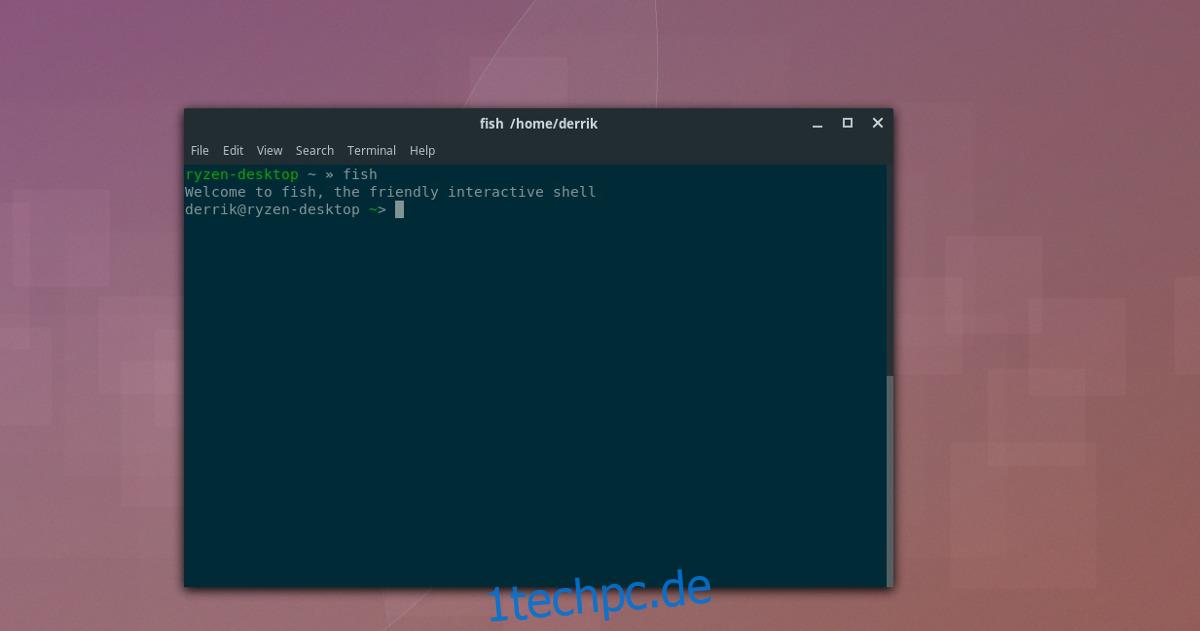
Zum Glück gibt es eine großartige Seite, die alle Feinheiten der Fish Shell und der Umgebung beschreibt, die Sie sich ansehen können. Es umreißt die Fish-Syntax, wie sie mit Rohrleitungen umgeht, und so viele andere Dinge. Wenn Sie erwägen, den Wechsel vorzunehmen, tun Sie sich selbst einen Gefallen und lesen Sie es.
Sobald Sie sich das Cheatsheet angesehen haben, können Sie sicher ein Terminal öffnen und die Standard-Shell Ihres Benutzers von Bash in Fish Shell ändern. Führen Sie im Terminal den Befehl chsh aus. Führen Sie es jedoch nicht mit sudo aus, oder Sie könnten möglicherweise die Shell des Root-Benutzers anstelle Ihrer eigenen auf Fish umstellen.
chsh -s /usr/bin/fish
Wenn Sie den Befehl chsh ausführen, wird Ihrem Benutzer die neue Shell zugewiesen. Um mit Ihrem Benutzer sofortigen Zugriff auf Fish zu erhalten, schreiben Sie fish in das Terminal. Andernfalls starten Sie Ihren Linux-PC neu, um den Wechsel abzuschließen. Melden Sie sich nach dem Neustart wieder an und öffnen Sie erneut ein Terminal. Wenn alles gut geht, ist Fisch die neue Standardeinstellung, und Sie werden mit der Fischschale und nicht mit Bash begrüßt.
Fisch konfigurieren
Obwohl Sie auf Fish Shell umgestellt haben, ist es noch nicht vollständig einsatzbereit. Der nächste Schritt ist die Konfiguration. Erstellen Sie im Terminal einen neuen Konfigurationsordner.
mkdir -p ~/.config/fish
Erstellen Sie als Nächstes eine neue Konfigurationsdatei im neuen Fish-Konfigurationsordner:
touch ~/.config/fish/config.fish
Durch die Verwendung von Touch wird eine leere Fish Shell-Konfigurationsdatei mit nichts darin erstellt. An diesem Punkt können benutzerdefinierte Konfigurationen problemlos zur Shell hinzugefügt werden. Für die meisten Benutzer besteht die einzige erforderliche Änderung darin, die Willkommensnachricht dauerhaft zu deaktivieren. Fügen Sie die Änderung zur Fish-Konfiguration hinzu, indem Sie den folgenden Befehl ausführen:
echo 'set fish_greeting ""' >> ~/.config/fish/config.fish
Fischkonfiguration sichern
Das Einrichten von Fish auf mehreren Computern kann ziemlich lästig sein, da Sie für jeden PC eine neue Konfiguration erstellen müssen. Eine schnellere Möglichkeit besteht darin, eine Sicherungskopie der Datei zu erstellen und sie auf jedem PC wiederherzustellen, auf dem Sie Fish verwenden möchten. Um die Konfiguration zu sichern, führen Sie diesen Befehl im Terminal aus
cp ~/.config/fish/config.fish ~/Documents/
Um die Konfiguration wiederherzustellen, verschieben Sie die Datei auf den neuen PC, legen Sie sie im Ordner „Dokumente“ ab und führen Sie Folgendes aus:
mkdir -p ~/.config/fish cp ~/Documents/config.fish ~/.config/fish/config.fish
Anpassung
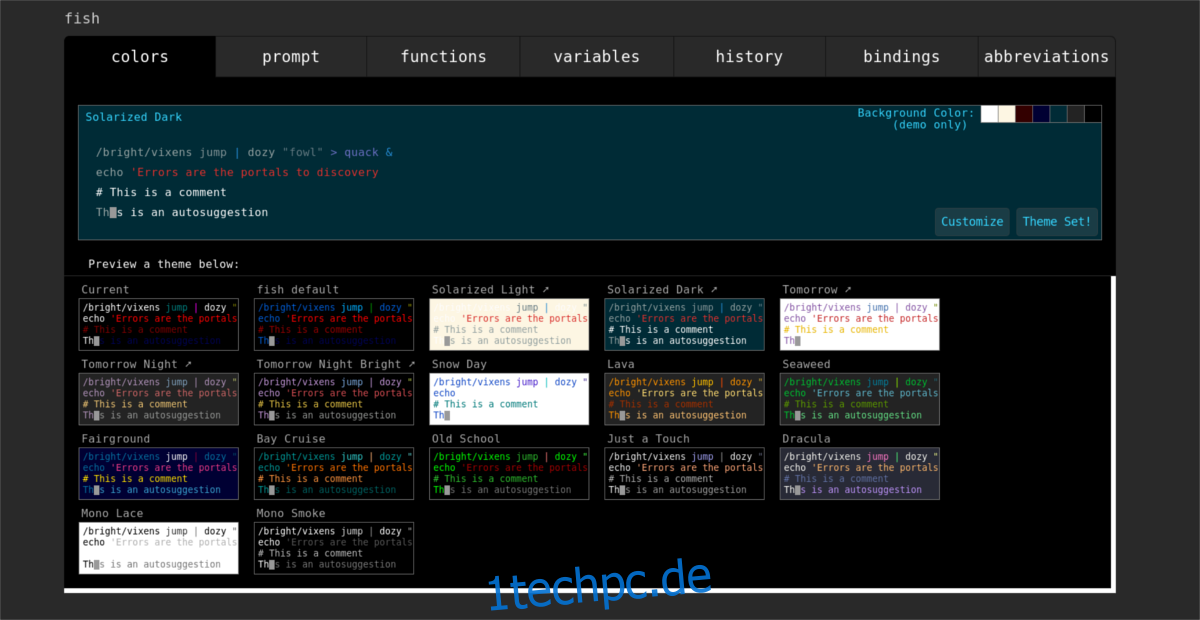
Zum größten Teil ist Fish eingerichtet und einsatzbereit. Wenn Sie es jedoch weiter anpassen und konfigurieren möchten, gibt es eine Möglichkeit, dies zu tun. Gehen Sie in das Terminal und führen Sie diesen Befehl aus:
fish_config
Wenn Sie diesen Befehl ausführen, wird automatisch ein neuer Tab in Ihrem Webbrowser mit möglichen Aspekten von Fish geöffnet.
Im Fish_Config-Fenster können Sie voreingestellte Shell-Designs anwenden, Variablen zuweisen, benutzerdefinierte Funktionen festlegen, den Befehlsverlauf anzeigen, Abkürzungen, Aliase zuweisen und vieles mehr!
Automatische Vervollständigung von Fischen
Das mit Abstand attraktivste Feature in Fish ist die Autocomplete-Funktion. Es ist allem anderen so weit voraus, und dieses eine Feature allein reicht aus, um selbst die eingefleischtesten Bash-Fans davon zu überzeugen, es sich anzusehen. Das Beste an dieser Funktion ist, dass es nicht viel Know-how erfordert, um sie zu nutzen. Selbst Terminal-Noobs können viel Nutzen daraus ziehen.
Um die Fisch-Autovervollständigungsfunktion zu verwenden, gehen Sie zum Terminal und beginnen Sie mit der Eingabe eines Befehls. Während Sie tippen, sehen Sie, wie die Shell versucht, während Sie gehen, zu erraten. Es korrigiert, wenn es mehr Informationen erhält. Sie können einen Befehl jederzeit automatisch vervollständigen, indem Sie die rechte Pfeiltaste auf der Tastatur drücken. Nachdem Sie die richtige Taste gedrückt haben, wird Ihr Halbfertig-Befehl automatisch vervollständigt.